如何使用hcl模拟器配置设备的远程登录并进行测试。
一,打开HCL,正确绘制拓扑图
由于HCL虚拟主机无法进行Telnet验证,因此添加本地主机进行测试
二,进入设备,正确配置设备进行远程登录
system-view
int g 0/0
ip add 192.168.1.1 24 (配置远程登录IP)
quit
telnet server enable (打开Telnet服务)
line vty 0 4
set-authentication password simple 123(设置认证密码)
user-role network-admin(设置账户)
三,测试登录,采用cmd或者putty
采用cmd进行远程登录前,需要将Windows的Telnet客户端打开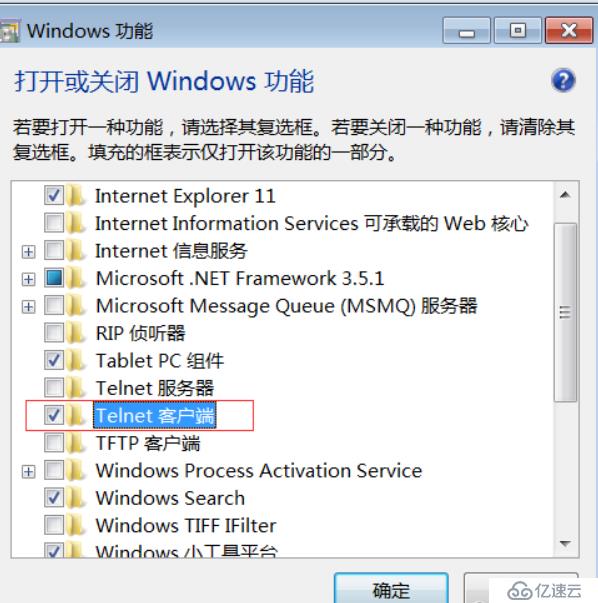
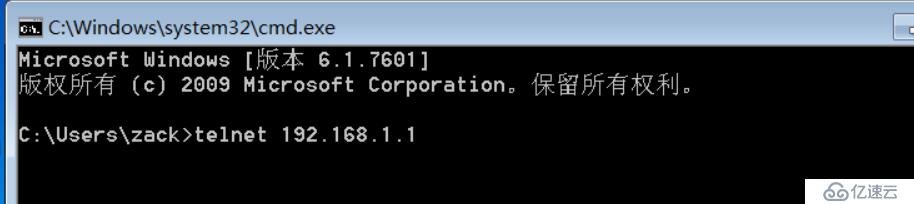
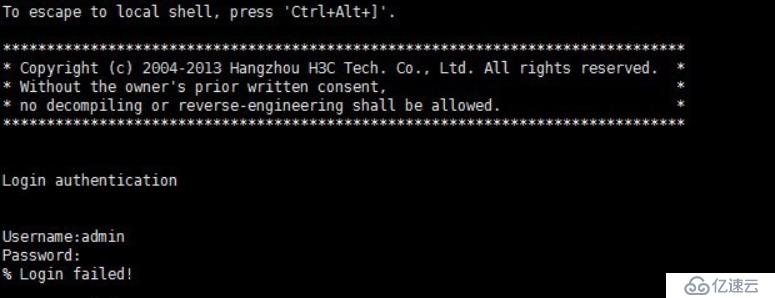
ssh配置命令
1.生成RSA和DSA密钥对
[H3C]public-key local create rsa
[H3C]public-key local create dsa
.
2.设置用户接口上的认证模式为AAA,并让用户接口支持SSH协议
[H3C]user-interface vty 0 4
[H3C-ui-vty0-4]authentication-mode scheme
[H3C-ui-vty0-4]protocol inbound ssh
3.创建用户admin,设置认证密码为luwenju-!@# 登录协议为SSH,能访问的命令级别 为 3
[H3C]local-user admin
[H3C-luser-admin]password cipher luwenju-!@#
[H3C-luser-admin]service-type ssh level 3
.
4.指定用户admin的认证方式为password
[H3C]ssh user admin authentication-type password
免责声明:本站发布的内容(图片、视频和文字)以原创、转载和分享为主,文章观点不代表本网站立场,如果涉及侵权请联系站长邮箱:is@yisu.com进行举报,并提供相关证据,一经查实,将立刻删除涉嫌侵权内容。